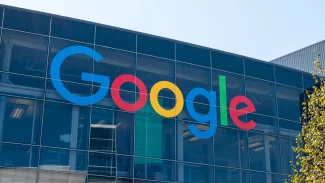Čím víc stanic, tím víc zábavy
StreamWriter v sobě kombinuje několik zajímavých aplikací dohromady – kromě nahrávání skladeb z datových proudů z internetu umožňuje přehrávání v seznamu radio streamů (což vám usnadní kontrolu nad tím, co právě nahráváte), obsahuje šikovný vyhledávač online radií, souborový manažer pro správu stažených stop, střihačskou aplikaci pro dodatečnou úpravu skladeb a několik užitečných funkcí, které při nahrávání a editaci radio streamů s výhodou využijete.
Po spuštění se před vámi objeví karta Streams, která slouží pro správu jednotlivých stanic. Máte-li zájem o konkrétní vysílání, zadejte adresu požadovaného streamu do pole v horní části okna (Playlist/Stream-URL) a stiskněte tlačítko s modrým symbolem plus. V případě neznalosti URL adresy nebo méně vyhraněného vkusu můžete využít integrovaný vyhledávač v pravé části okna: vyhledávat můžete podle hudebního stylu (Genre), kvality přenosu (Kbps), typu výstupního souboru (Type – zde volíte mezi MP3 a AAC), případně do pole Search zadejte přímo hledaný řetězec.
Stanici přidáte ze seznamu vyhledaných do seznamu pro správu streamů buď metodou drag-and-drop (tedy přetažením myší) nebo pomocí kontextové nabídky – nad požadovanou stanicí zvolte Play Stream nebo Start Recording. Máte rovněž možnost stanici přehrávat v externím přehrávači (Play Stream (external player)) nebo otevřít v prohlížeči (Open website).
Mezi největší výhody StreamWriteru patří bezesporu nahrávání více stanic zároveň. Zadáte-li u streamu Start Recording (např. tlačítkem s klasickým symbolem červeného kolečka v horní části okna), tento se začne nahrávat do předem zadaného adresáře, přičemž proces nahrávání probíhá na pozadí. Vaše simultánní nahrávání jednotlivých vysílání je tak omezeno prakticky jen místem na disku.
TIP: Pokud vám StreamWriter hlásí, že nemáte na disku dostatek místa pro nahrávání, upravte dolní hranici ve File > Settings z pěti GB na menší hodnotu. Brzy zjistíte, že pokud nepropadnete nahrávací megalomanii, vystačíte bohatě i s daleko menším prostorem.
Automatické oddělování skladeb a editace
Nahrávání StreamWriteru disponuje algoritmem pro vyhledávání začátků/konců skladeb. Necháte-li např. běžet nahrávání stanice, která přehrává v řadě hudební nahrávky, program je oddělí od sebe a uloží ve zvláštním adresáři (a v ideálním případě je oseká i o reklamy). Všechny takto oddělené nahrávky najdete na kartě Saved songs, kde je můžete přehrávat, dále upravovat nebo přímo si s pomocí editačního nástroje pohrát s jednotlivými časovými stopami.
Pokud na kartě Saved songs v kontextové nabídce nad konkrétním záznamem vyberete položku Cut, ocitnete se rázem v rozhraní pro editaci nahrané stopy. Zde můžete na střihačském panelu využít několik nástrojů, s nimiž „osekáte“ audio stopu do požadované podoby (samozřejmě pro kvalitní editaci zvuku sáhněte pro specializovaný nástroj, jakým je např. Audacity).
Nechejte rekordér nahrávat za vás
Poslední ale neméně zajímavou funkcí StreamWriteru je možnost filtru pro nahrávání konkrétních skladeb. Na kartě Filters v levé části najdete pole Wishlist. Textový řetězec, který do něj zadáte (a potvrdíte tlačítkem s modrým symbolem plus) se bude následně porovnávat se zjištěnými informacemi o skladbách v rámci spravovaných streamů a v okamžiku, kdy ohlásí shodu, zahájí nahrávání. Můžete tak např. naprogramovat nahrávání jen skladeb od vaší oblíbené kapely nebo třeba všechny skladby, které v názvu obsahují slovo „rock“. Seznam Ignorelist funguje potom obdobně, ale s přesně opačným efektem.
Pro specifickou stanici pak vlastnosti filtru upravíte v její kontextové nabídce pod položkou Settings a pod heslem Streams – v nabídce Filter zvolte Use wishlist, resp. Use ignorelist pro nahrávání, resp. vynechání z nahrávání skladeb zadaných na kartě Filters. Rovněž zde můžete nastavit vlastnosti ukládání skladeb – např. zakázat dublování již stažených stop (Automatically add saved titles to Igore list) nebo automaticky nahrazovat méně kvalitní záznamy kvalitnějšími (Owerwrite existing file if newer file is larger).
StreamWriter jakožto vcelku zajímavý projekt disponuje i nemalou fanouškovskou základnou. Narazíte-li na problém, o radu můžete požádat např. na fóru nebo se můžete aktivněji zapojit (bezplatnou) registrací v nabídce Community na panelu nabídek přímo v aplikaci.